WordPress'te e-Ticaret Satışlarını Artırmak İçin En İyi E-posta Özelleştirme İpuçları
Yayınlanan: 2020-11-20E-posta pazarlama, profesyoneller için sürekli büyüyen ve güçlü bir iletişim kanalıdır. Statista'ya göre, günlük 3,9 milyardan fazla e-posta kullanıcısı var. Bu sayının 2023 yılına kadar 4,3 milyara çıkması bekleniyor. Tüm sektörlerden pazarlamacıların bu yüksek oranda dönüşüm sağlayan platformdan her zaman yararlanmaya çalışmasına şaşmamalı.
Ancak tüm e-posta pazarlama stratejilerini aynı anda uygulamak her şeyi mahvederdi. Örneğin, Gönder düğmesine basmadan önce bazı e-posta pazarlama ölçümlerini göz önünde bulundurmanız gerekir. Bu da kampanyanızın başarılı bir sonuçla sonuçlanmasını sağlayacaktır.
Bundan sonra, kampanyanız sona erdikten sonra daha iyi bir yatırım getirisi elde etmeyi bekleyebilirsiniz. Ancak bir e-ticaret pazarlamacısı veya işletme sahibi olarak, e-ticaret satışlarınızı artırmak ve gelir elde etmek için çabalarınızı sürekli olarak değiştirmeniz gerekir.
E-posta özelleştirmesinin rolü burada devreye giriyor. Ama nasıl? Pekala, cevabı aşağıdaki basit soruyla bulalım ve yazıyı okumaya devam edelim.
Daha İyi E-posta Kampanyaları için Neden E-posta Özelleştirmeye İhtiyacınız Var?
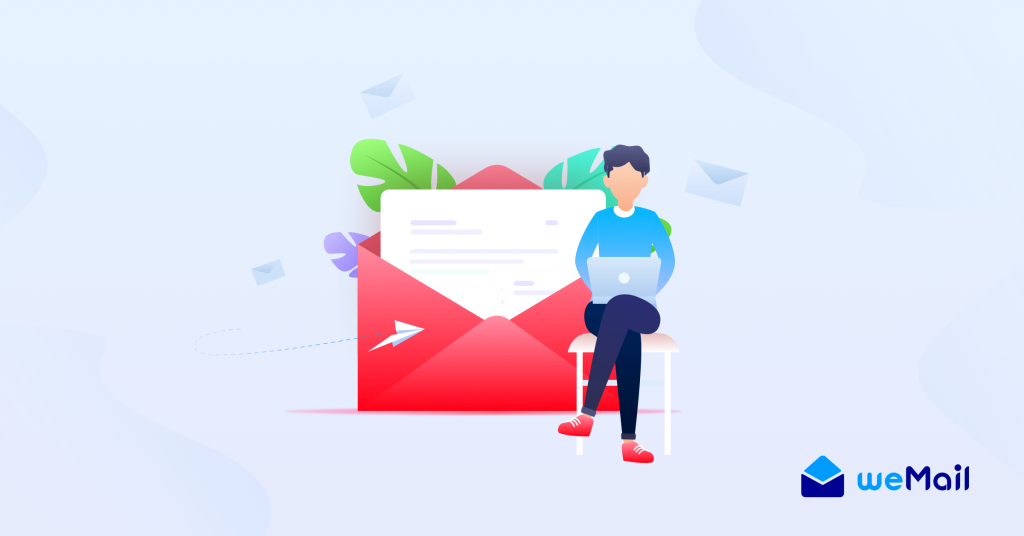
Basit bir ifadeyle, e-posta özelleştirme, e-posta şablonlarınızda, kopyalarınızda, e-postanın içindeki içerikte vb. bazı değişiklikler yapmanıza olanak tanır. Böylece hedef kitlenize farklı durumlarda daha alakalı e-postalar gönderebilirsiniz ( tek seferlik teklif için e-posta, ürün indirim e-postaları, sezon duyuruları vb. )
Ancak ne yazık ki, mevcut e-posta gönderen Ağ Geçitleri, kendi yolunuza göre özellikler değiştirmenize veya eklemenize izin vermeyebilir. Bu nedenle, daha iyi bir sonuç almak için özelleştirilmiş e-posta içeriği uygulamanız gerekebilir.
Ancak, kampanyanız için e-posta özelleştirmesini kullanırsanız elde edeceğiniz avantajlara kısaca göz atalım.
- E-posta şablonlarında özellikleri düzenleyebilir, ekleyebilir veya kaldırabilirsiniz.
- Daha fazla müşterinin ilgisini çekebilecek kazançlı görseller kullanın
- İyi çalışıp çalışmayacağını doğrulamak için A/B testi yapın
- Yararlı bağlantılar, resimler ve sosyal düğmeler ekleyin
- Ayrıca, e-posta erişilebilirliğini kontrol edebilirsiniz.
- Daha fazla dönüşüm sağlamak için CTA düğmesini kullanın
- E-posta tasarımınızı kontrol etmek için bir önizleme modu ekleyin
Şunlar da hoşunuza gidebilir: Çevrimiçi İşletmeler için olası satışları artırmak için en iyi renk
WeMail ile Açıklanan E-posta Özelleştirme
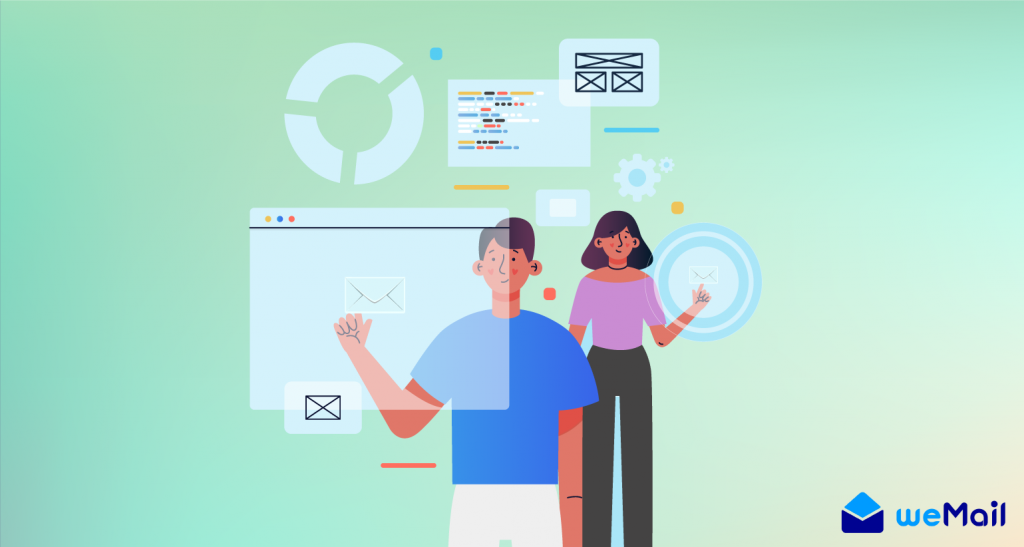
E-postaları özelleştirmek için izleyebileceğiniz birçok yol var. Ancak daha önce de söylediğimiz gibi, popüler e-posta gönderme ağ geçitleri, değişiklik şablonu tasarımı, e-posta içeriği, CTA düğmeleri, ekle-kaldır özellikleri gibi belirli şeyleri özelleştirmenize izin vermez.
Ancak bu konuda weMail, ilk kampanyanızı oluştururken size özel hazırlanmış e-ticaret e-postalarını kullanmanıza yardımcı olabilir. Evet, weMail, WooCommerce ve Easy Digital Downloads ile entegrasyona sahiptir.
Dolayısıyla, bu platformlardan herhangi birinde çok sayıda aboneniz (veya müşterileriniz) varsa ve tercihlerini bölümlere ayıramıyorsanız, weMail abonelerinize daha kişiselleştirilmiş ve etkili iş e-postaları göndermenize yardımcı olabilir. Ayrıca abonelerinizi farklı amaçlar için segmentlere ayırarak kolayca yönetebilirsiniz.
Tamam, hadi weMail'i kullanarak ne tür özelleştirmeler yapabileceğinizi kontrol edelim.
- Kampanya oluşturabilirsiniz
- Listeler oluşturun ve yönetin
- WooCommerce liste segmentasyonu
- Kolay Dijital İndirilenler listesi segmentasyonu
- Kişi Listesini Farklı Popüler E-posta Pazarlama Platformundan weMail'e Aktarın
E-posta Özelleştirme Özelliklerini WordPress e-Ticaret Sitenize Uygulama
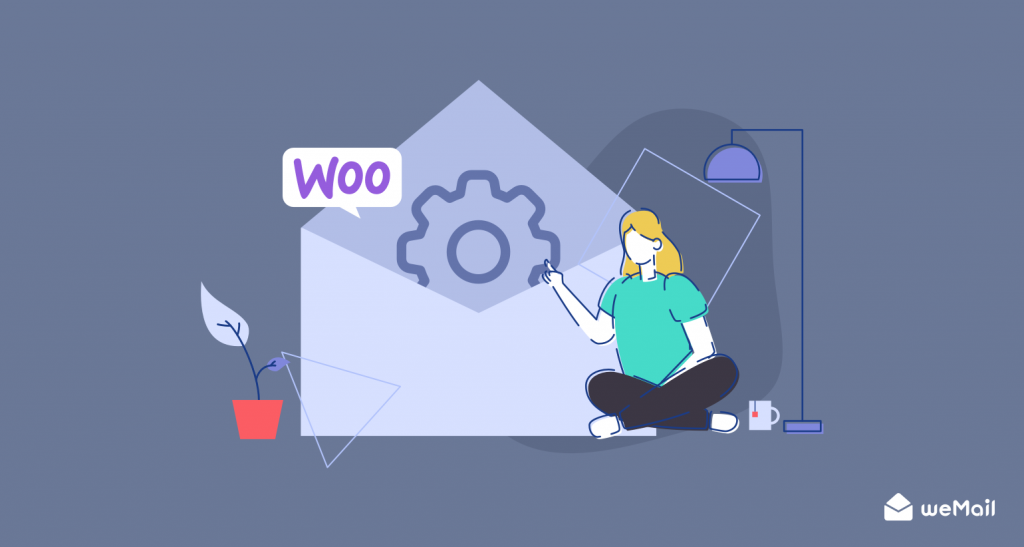
Şimdi, weMail kullanarak e-posta kampanyanıza bazı özelleştirme özelliklerini nasıl uygulayabileceğinizi göreceğiz. WordPress üzerine kurulu bir WooCommerce mağazanız varsa, tamamen özelleştirilmiş ve potansiyel müşterilerinize dönüştüren e-postalar göndermeye hazırsınız.
Ancak daha ileri gitmeden önce, aşağıdaki öğelerin WordPress web sitenize başarıyla yüklendiğinden emin olmanız gerekir.
- weMail (ücretsiz ve profesyonel)
- WooCommerce
- Kolay Dijital İndirmeler
WordPress sitenize weMail, WooCommerce ve Easy Digital Downloads yüklediğinizi ve etkinleştirdiğinizi varsayalım.
Not : WooCommerce veya Easy Digital Download mağazanızda zaten çok sayıda aboneniz veya müşteriniz olduğunu varsayıyoruz. Bu nedenle, weMail kullanarak e-ticaret satışlarını artırmak için aboneleri nasıl yönetebileceğinizi ve bazı özelleştirme özelliklerini nasıl uygulayabileceğinizi göstereceğiz.
01. WooCommerce Liste Segmentasyonu
WeMail'in WooCommerce entegrasyon özelliğini kullanarak, satın alma etkinliğini izlemek, satışları artırmak, özel segmentleri ve otomasyonu kullanmak için WooCommerce'i weMail'e hızla bağlayabilirsiniz.
Kısacası, müşterinin online mağazanızdaki faaliyetlerine bağlı olarak doğrudan kampanyalar oluşturmanıza yardımcı olabilir. Şimdi bu özelliği kullanarak e-posta özelleştirmesini nasıl uygulayabileceğinizi görelim.
Her şeyden önce, WooCommerce'i weMail ile etkinleştirmeniz ve bağlamanız gerekir.
WooCommerce Senkronizasyon İşlemini Bağlayın ve Etkinleştirin
Bunu yapmak için, WP Dashboard > weMail> Ayarlar> e-Ticaret> WooCommerce> WooCommerce ile Bağlan'a tıklayın .
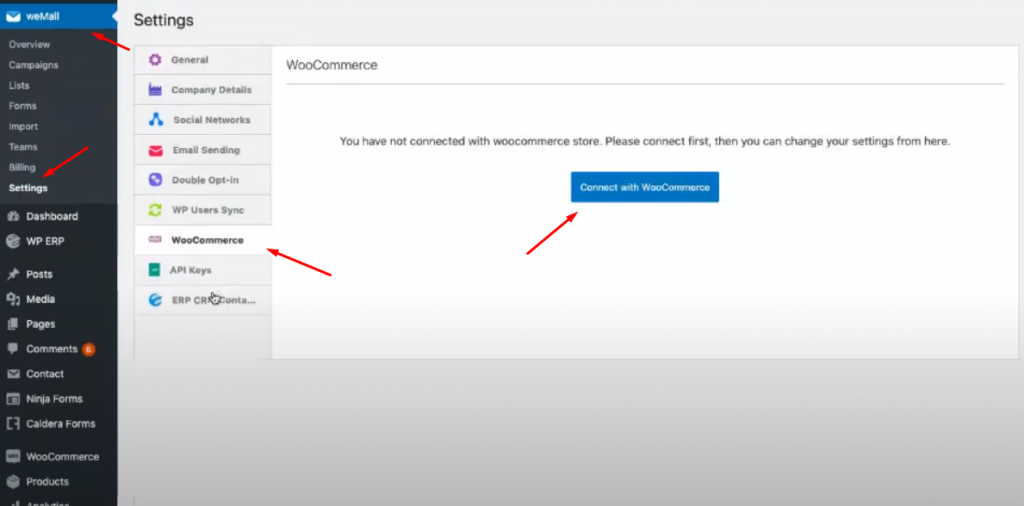
WooCommerce düğmesiyle Bağlan'a tıkladıktan sonra entegrasyon sayfasına yönlendirileceksiniz. Burada birkaç şeyi anlamanız gerekiyor: -
- Müşteri listelerini, sipariş detaylarını ve ürün listelerini takip edebilirsiniz.
- WooCoomerce mağazanızla senkronize etmek istediğiniz tercih ettiğiniz listeyi seçin
- Mevcut WooCommerce verileriyle weMail listesine senkronizasyonu etkinleştirebilirsiniz.
- Son olarak, Yetkilendir ve Senkronizasyonu Başlat'a tıklayın.
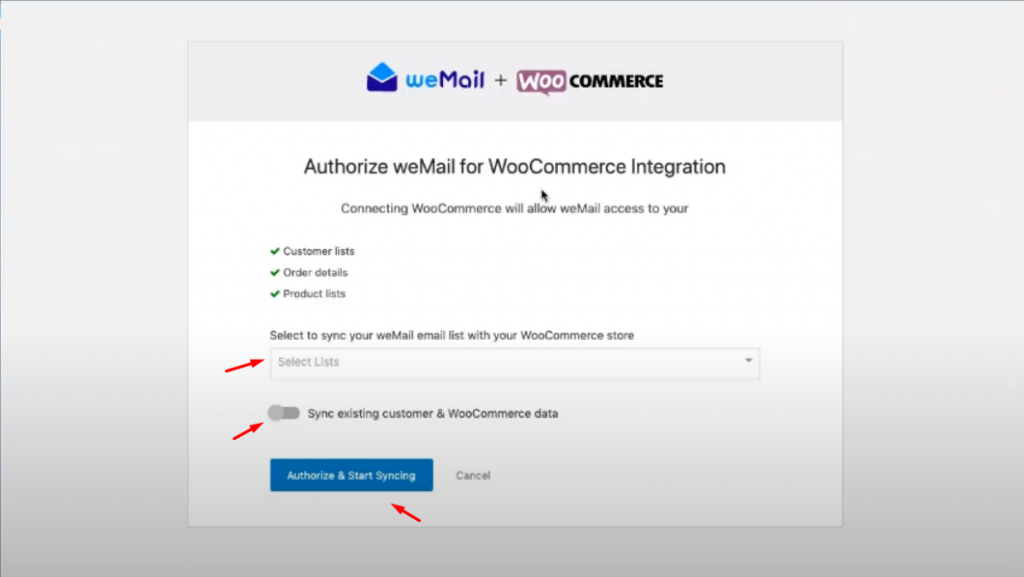
Başlat düğmesine tıkladıktan sonra senkronizasyon işleminiz başlayacaktır.
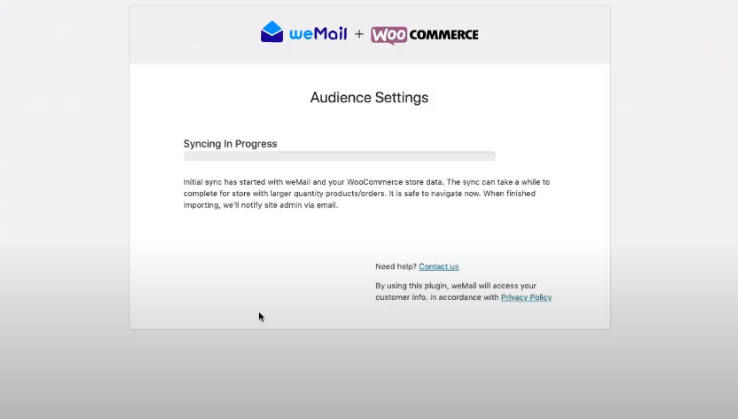
Ve nihayet WooCommerce ile weMail'i başarıyla senkronize ettiniz.
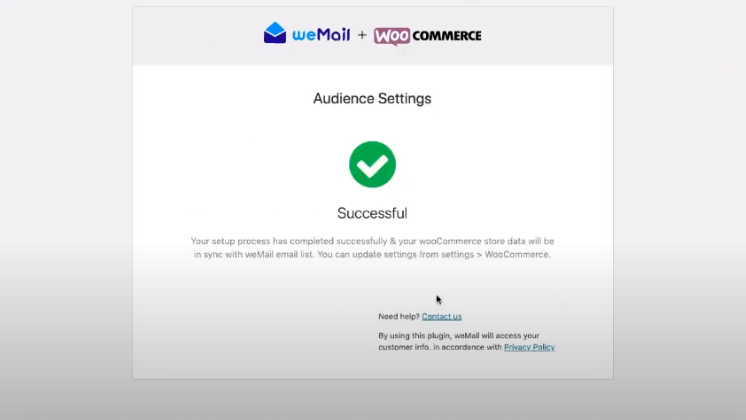
WooCommerce'i weMail ile entegre ettikten sonra, tekrar WP Dashboard>weMail>Ayarlar>WooCommerce'e gidin .
Burada, senkronizasyon işlemini etkinleştirme/devre dışı bırakma ve weMail ile liste birleştirme vb. gibi belirli şeyleri değiştirebilirsiniz.
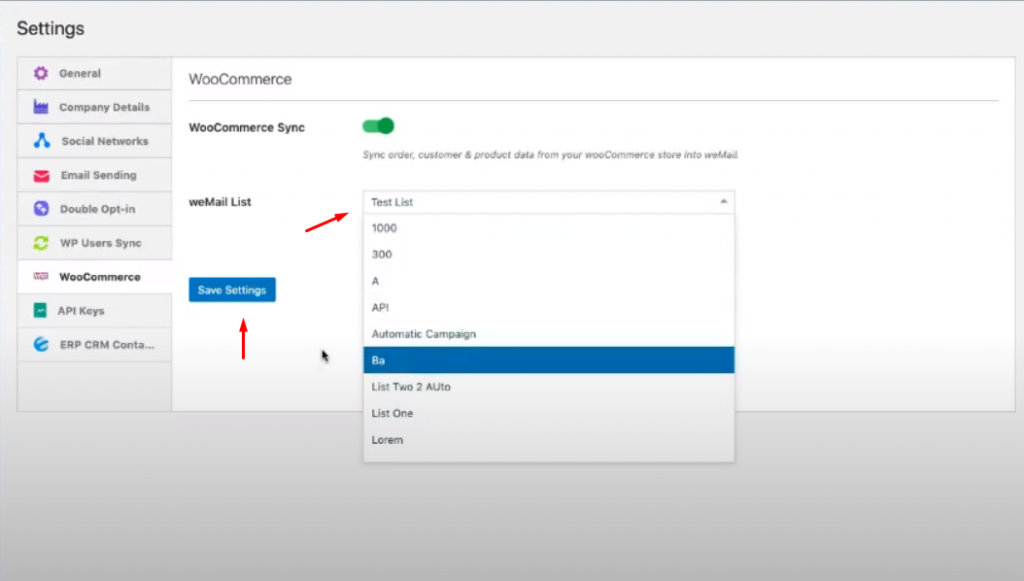
WooCommerce Mağazasının Segmentasyonunu Listeleme
WooCommerce e-posta listesini segmentlere ayırmak için weMail>Liste >>Ve tercih ettiğiniz listeyi seçin.
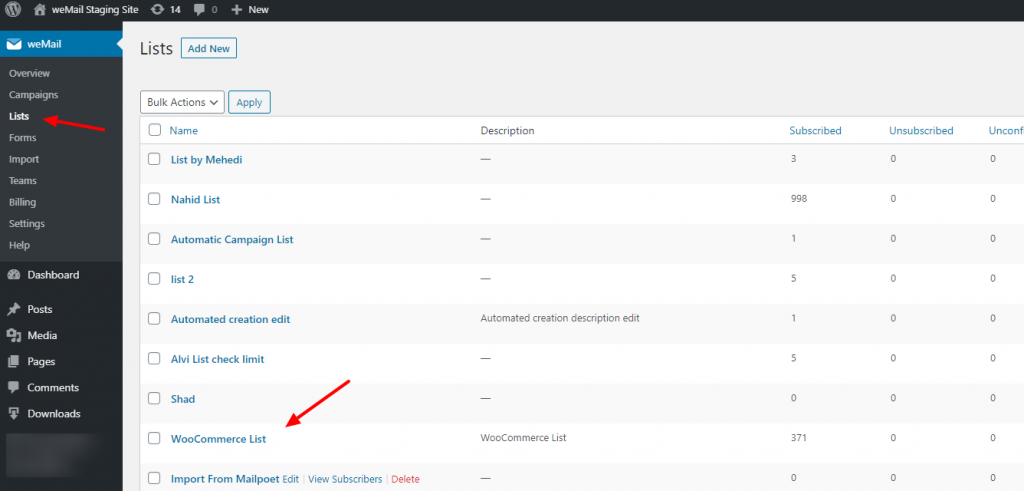
Not: Liste bölümleme özelliği, weMail'in profesyonel bir özelliğidir. Bu seçeneği uygulamak için pro sürüme yükseltmeniz gerekir.
Ancak, yeni bir e-posta listesi oluşturmanız gerekebilir. Bu durumda aşağıdaki rehberi inceleyebilirsiniz. weMail ile bir e-posta listesi oluşturmanıza yardımcı olacaktır.
Bir E-posta Listesi Nasıl Oluşturulur weMail
Tamam, sıradaki kampanyanız için segmentlere ayırmak istediğiniz tercih ettiğiniz listeyi seçin. Güncellenen Listeyi seçmeyi deneyin.
Aşağıdaki müşteri e-posta listesi doğrudan WooCommerce'den oluşturulmuştur.
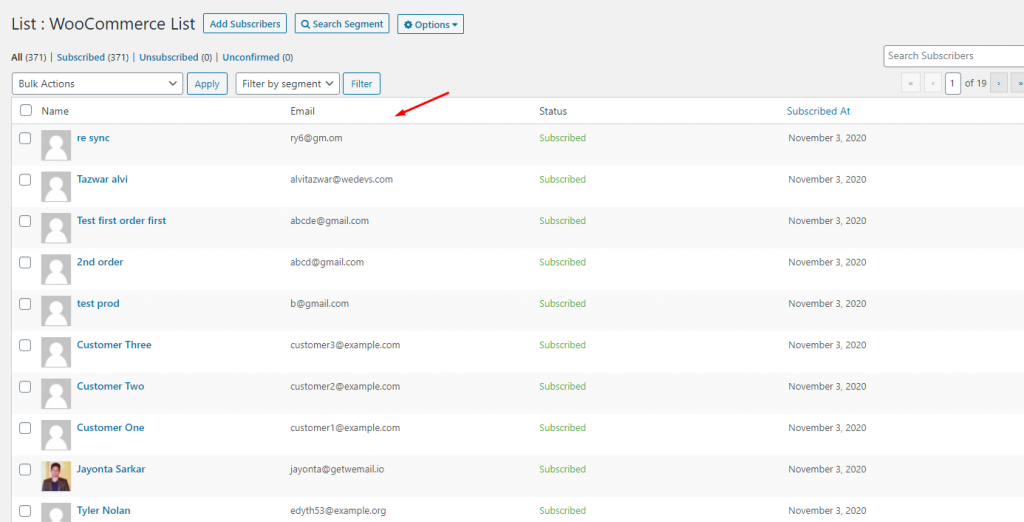
Ardından, Segmenti Ara seçeneğine tıklayın, ardından ekranda diğer seçenekler otomatik olarak görünecektir.
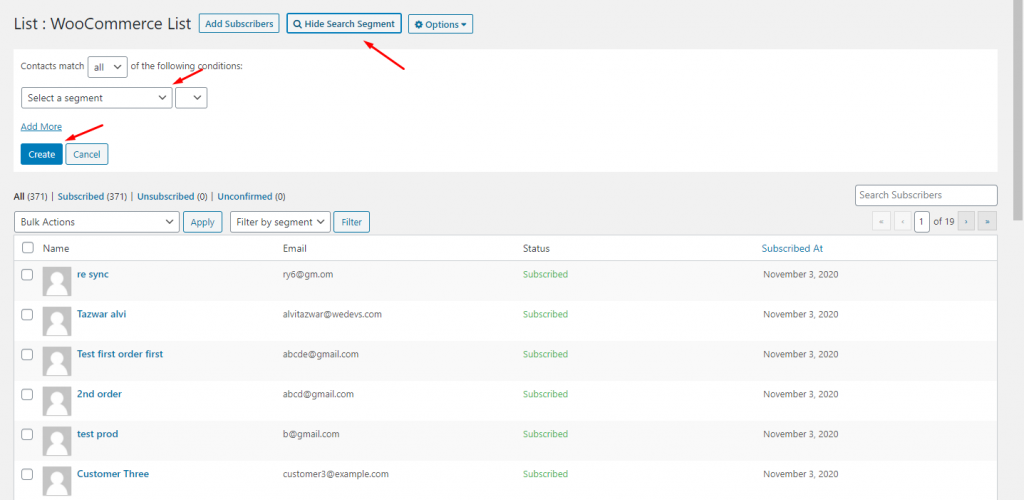
Segmente tıkladıktan sonra mevcut seçenekler görünecektir. E-Ticaret müşterilerini bölümlere ayırdığımız için aşağıdaki 5 seçenek hakkında konuşacağız.
- Segmentlere ayırabilirsiniz (toplam maliyet)
- Bir kez satın almış olan listeyi segmentlere ayırın
- Bir müşterinin kaç kez satın aldığı (bir veya iki kez)
- Satın alınan ürünlere göre
- satın alma etkinliği
- Mağazadan son satın alma etkinliği
- Son satın alınan ürün veya ürünler ( zaman aralığı )
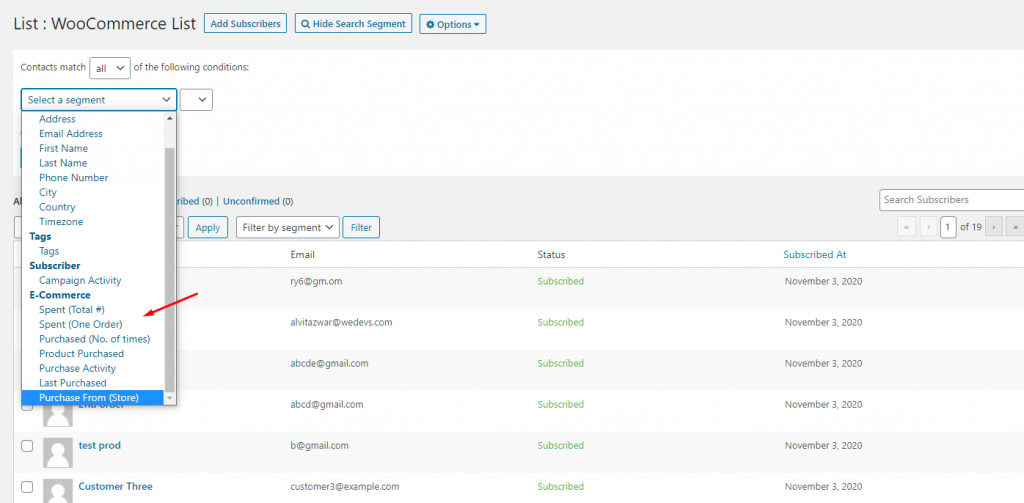
500$'dan daha az satın almış olan müşterileri segmentlere ayırmak istediğinizi ve yaklaşan BlackFriday Fırsatları için onlara özel bir indirim yapmak istediğinizi varsayalım. Bu nedenle, tercih ettiğiniz listeyi bölümlere ayırarak, en iyi müşterilerinize bazı ekstra avantajlar sağlayabilirsiniz. Tamam, şimdi segment seçeneğini ve miktarını ayarlayın.
Not : Daha az, miktarın altındaki anlamına gelir ve daha fazla, mevcut miktarın üzerindeki anlamına gelir.
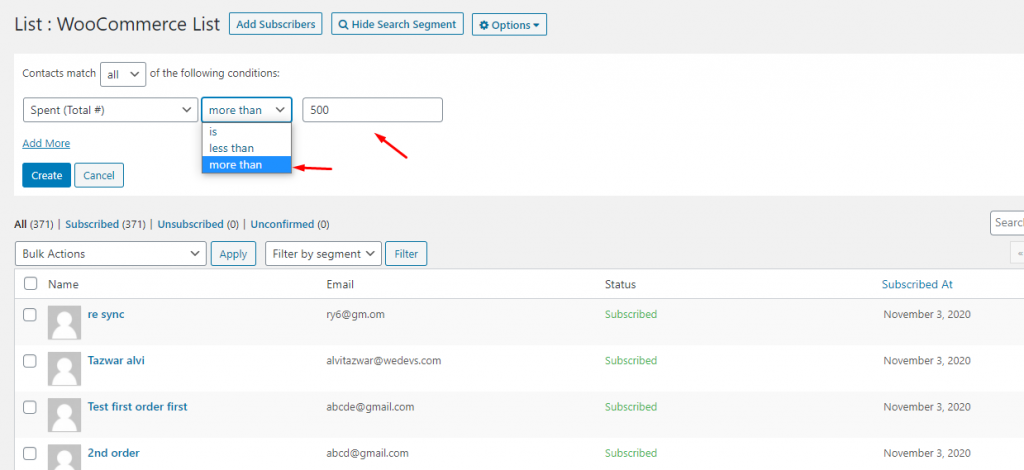
Öyleyse değeri koy. Ardından, çevrimiçi mağazanızdan 500$'dan fazla Harcanan (Toplam #) dayalı bir liste hazırlamak için ' Oluştur ' düğmesine tıklayın.

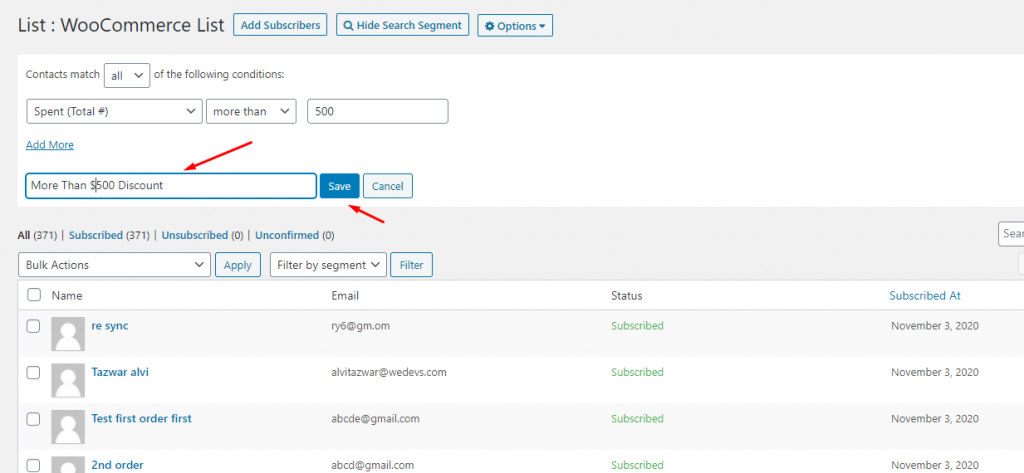
Artık listeniz bölümlere ayrılmıştır ve ayrıca filtrelemeye hazırdır. Bunu yapmak için filtre seçeneğine tıklayın ve daha önce oluşturduğunuz bölümlenmiş seçeneği seçin. Bu kadar!
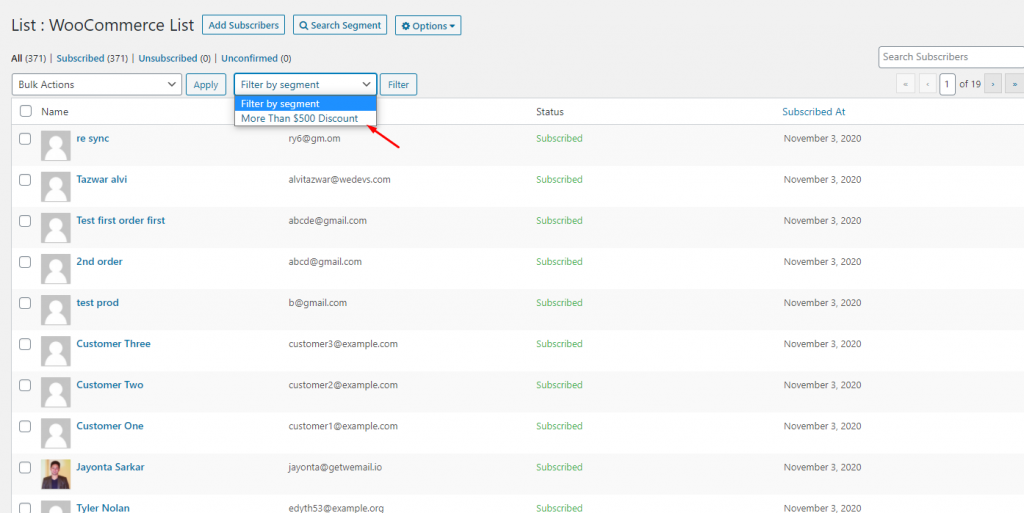
Böylece filtre seçeneklerini seçtikten sonra tüm müşteri e-postalarınız görünecektir.
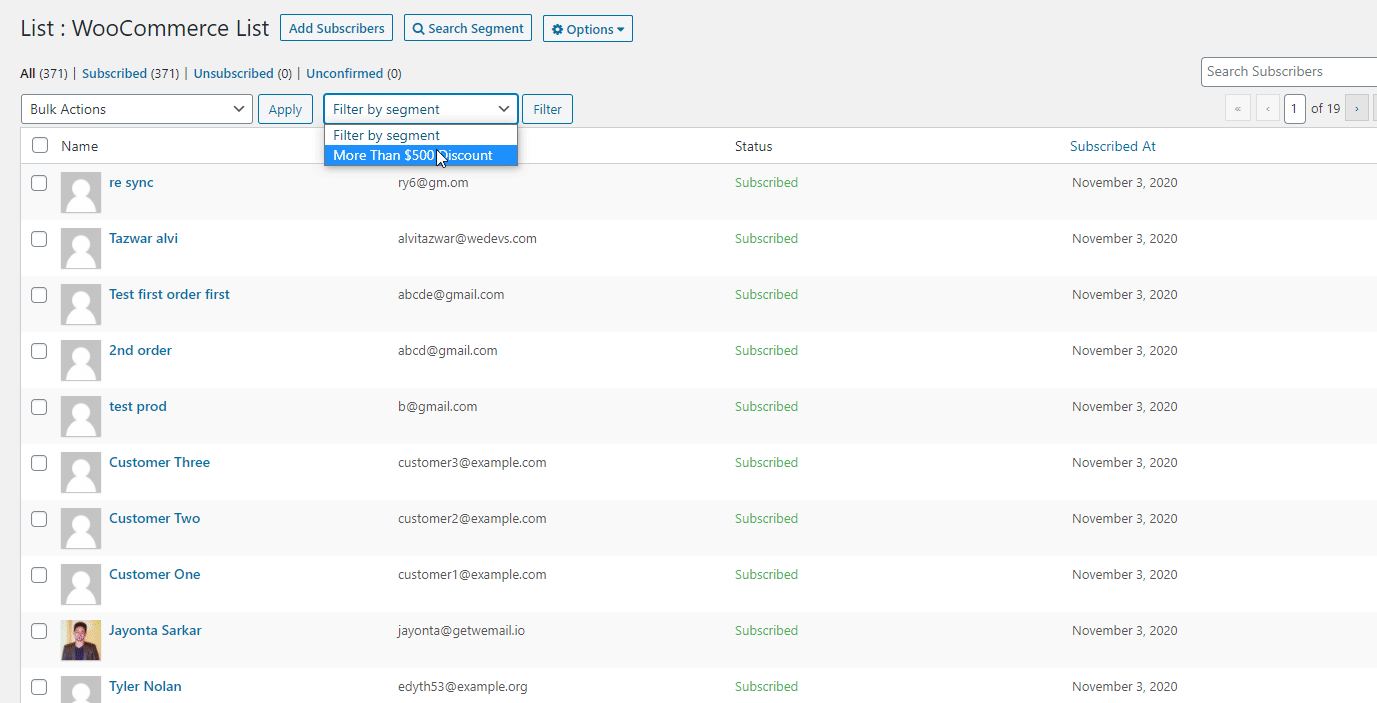
İlgili makale: Daha Fazla Dönüşüm Sağlayan E-posta Segmentasyon Stratejileri
02. Segmentli Liste ile Kampanya Oluşturun ve Özelleştirme Özelliklerini Uygulayın
Şimdi size, e-Ticaret satışlarınızı artırmanıza yardımcı olabilecek bu segmentlere ayrılmış listeyle nasıl kampanya oluşturabileceğinizi göstereceğiz.
Tamam, başlayalım: -
Segmentlere ayrılmış listenizle bir kampanya oluşturmak için weMail> Kampanya> Kampanya oluştur'u tıklayın.
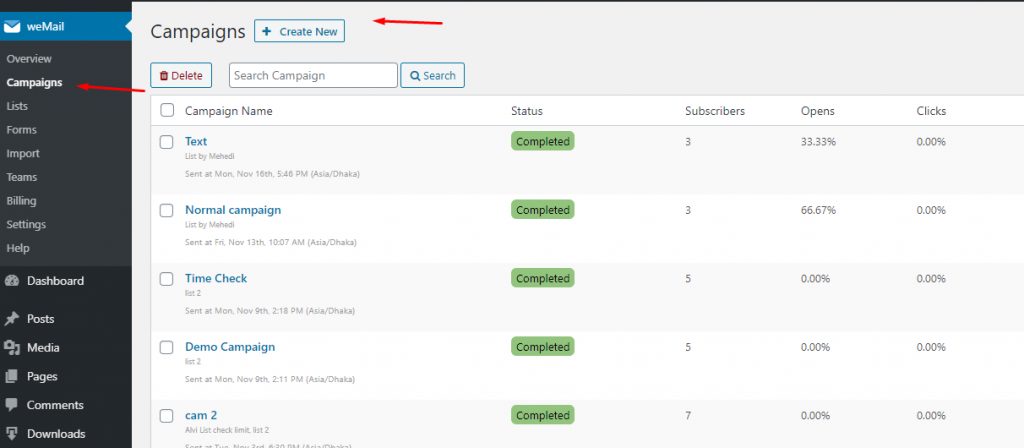
Bundan sonra kampanyanıza bir başlık verin ve ' Standart ' seçeneğini seçin. Ardından WooCommerce mağazanızdan ve bölümlere ayrılmış listenizden listeyi seçin. Ardından Kampanya Oluştur'a tıklayın.
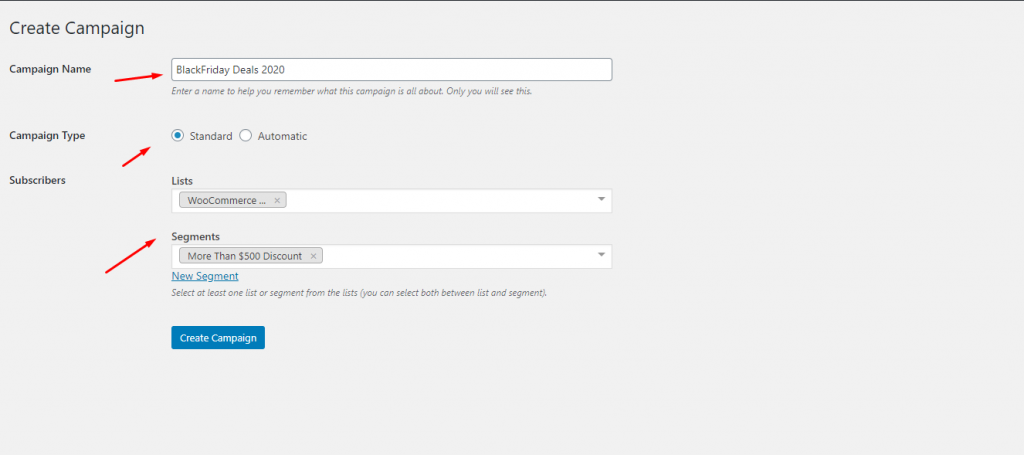
weMail, e-posta kampanyaları için bazı çarpıcı şablonlardan oluşan bir koleksiyona sahiptir. Bu yüzden tercih ettiğiniz e-posta şablonunu seçin ve ' İleri ' düğmesine tıklayın.
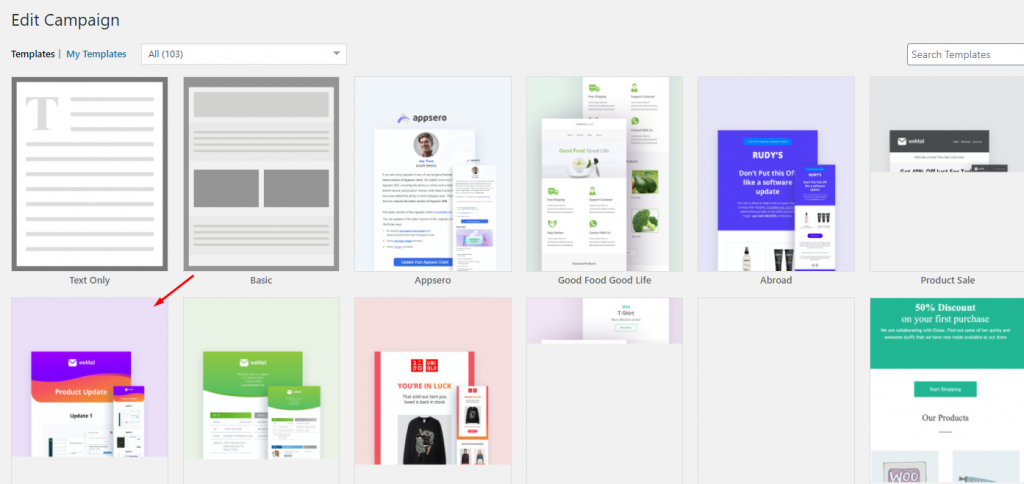
İşte e-posta özelleştirme seçenekleri geliyor. Ancak yalnızca şablonu ve ilgili öğeleri özelleştirebilirsiniz.
Yeni resimler, sosyal simgeler, başlıklar, video, geri sayım vb. ekleme gibi. Böylece, bununla işiniz bittiğinde İleri düğmesine tıklayın.
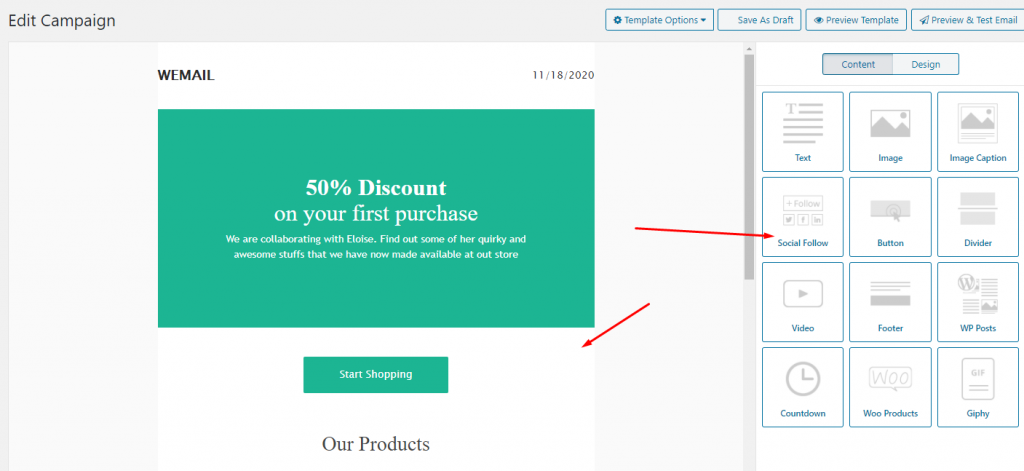
Son olarak, burada E-posta Konusu, ön başlık metni, e-posta gönderen adresi vb. gibi bazı temel bilgileri girmeniz gerekir.
Ardından ' Şimdi gönder'e tıklayın. Ve kampanyanız etkinleştirilecek ve e-postaları potansiyel abonelere teslim edecek.
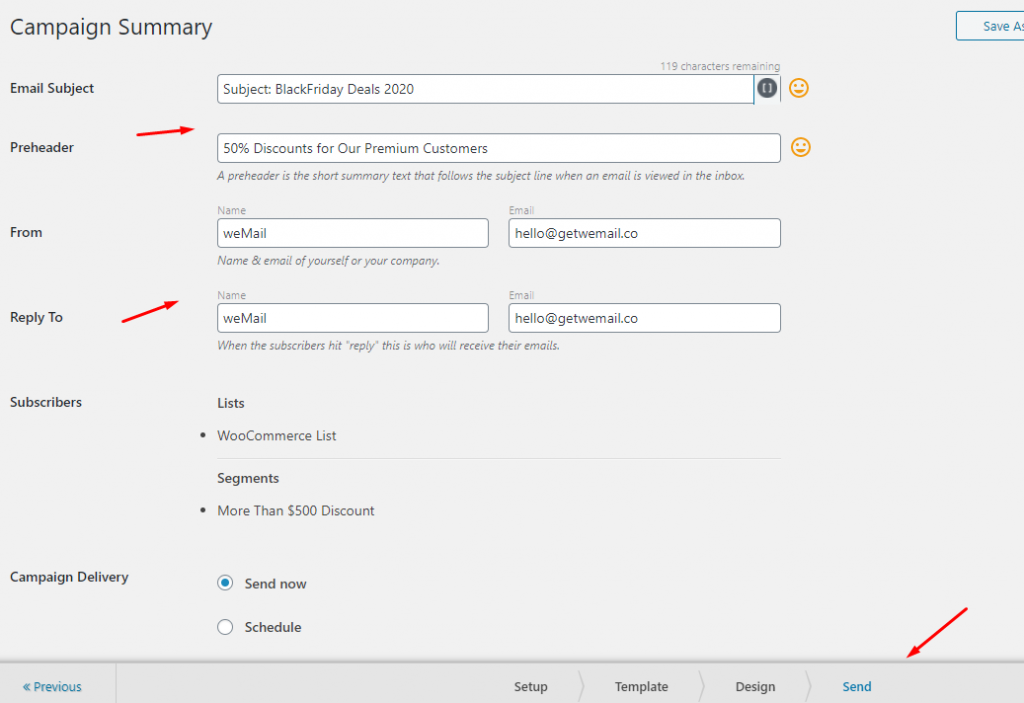
Aboneleriniz e-postayı bu şekilde alacak.
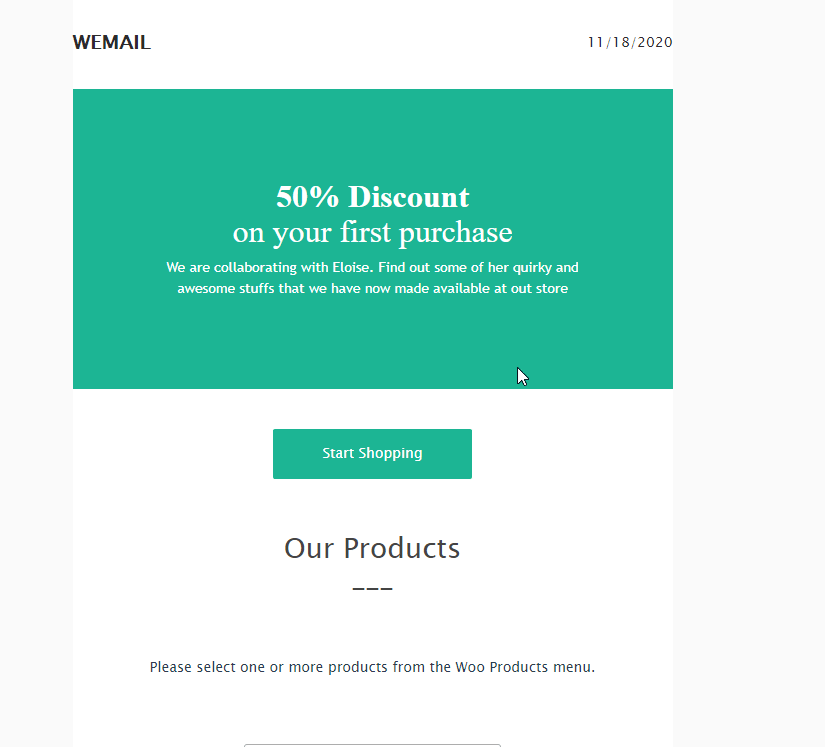
Dikkat : weMail herhangi bir e-posta gönderemez. Şablonlar gibi e-postaları özelleştirmenize ve mağaza abonelerinizi yönetmenize yardımcı olabilir.
Kolay Dijital İndirilenler Listesi Segmentasyonu
Aynı şekilde, Easy Digital Downloads'tan abone listenizi de bölümlere ayırabilirsiniz. Ardından weMail ile bir e-posta kampanyası oluşturun.
Bu nedenle ayrıntılı bir kılavuz için resmi belgelerimize göz atın.
03. Kişi listesini weMail'e aktarın
weMail'in içe aktarma özelliğini kullanarak, abonelerinizi aşağıdaki e-posta pazarlama hizmet sağlayıcılarından kolayca aktarabilirsiniz.
- MailChimp
- Posta Şairi
- Kampanya İzleme
- MailerLite
- Aktif Kampanya
Aboneleri içe aktardıktan sonra, onları weMail'de kolayca kategorilere ayırabilirsiniz. Buna göre o abone listesi için kampanyanızı yürütebilirsiniz.
Ayrıca listenizi bir CSV dosyasından da içe aktarabilirsiniz. Listeyi, mevcut e-posta pazarlama araçlarınızda olduğu gibi içe aktarabilir veya tüm listeyi içe aktarmayı seçebilirsiniz.
Ancak, size kısa bir fikir vermek için, popüler e-posta pazarlama platformundan abone listesini weMail'e nasıl aktaracağınıza bir göz atalım.
Not : Bu durumda MailChimp'i göstereceğiz. Çünkü diğer platformlar için süreç hemen hemen aynı.
Adım bir
Önce weMail> İçe Aktar> MailChimp'e gidin
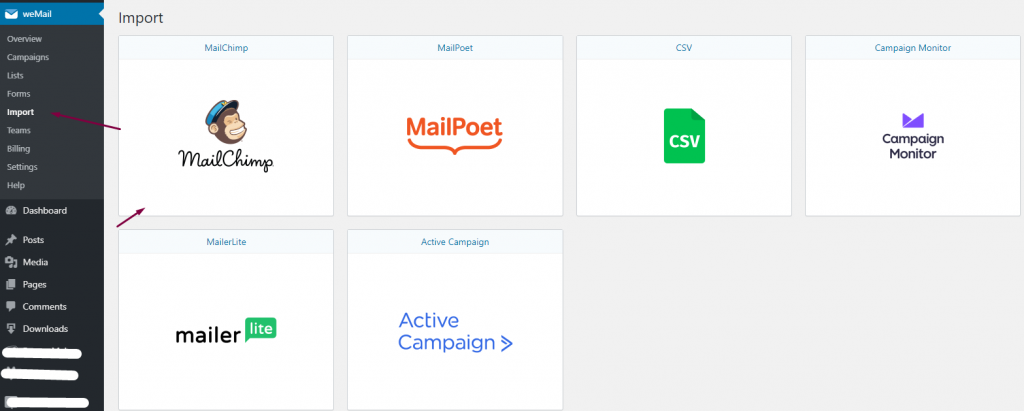
Şimdi MailChimp'e tıklayın. MailChimp API anahtarınızı yapıştırmanız gereken ayarlar sayfasına yönlendirileceksiniz.
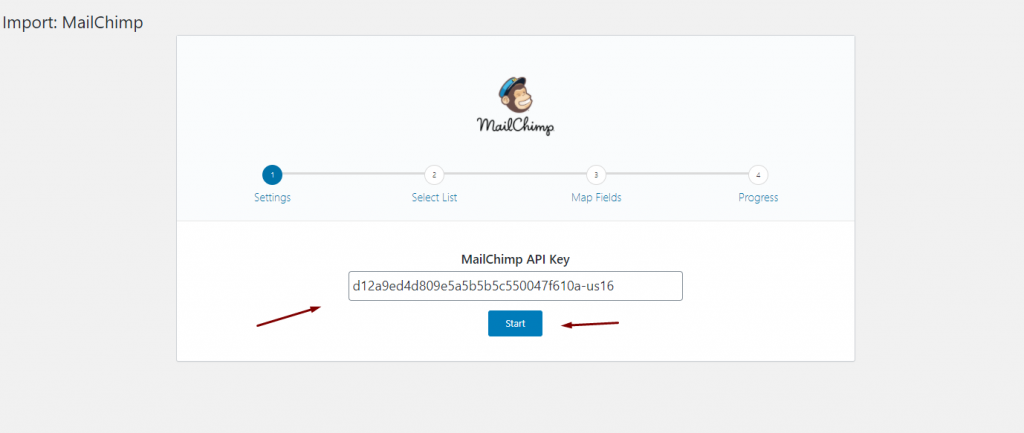
İkinci adım
MailChimp hesabınızdaki verilerinizin birleştirileceği Liste Seç sayfasını bulacaksınız. MailChimp hesabınızdan weMail'e aktarmak istediğiniz listeyi seçin.
Bunu yapmak için iki seçeneğiniz var. Ya yeni bir listeye aktarabilir ya da onu wemail'in mevcut listesiyle birleştirebilirsiniz. Bu listenin mevcut abonesinin üzerine yazmak istiyorsanız, üzerine yaz düğmesini etkinleştirin.
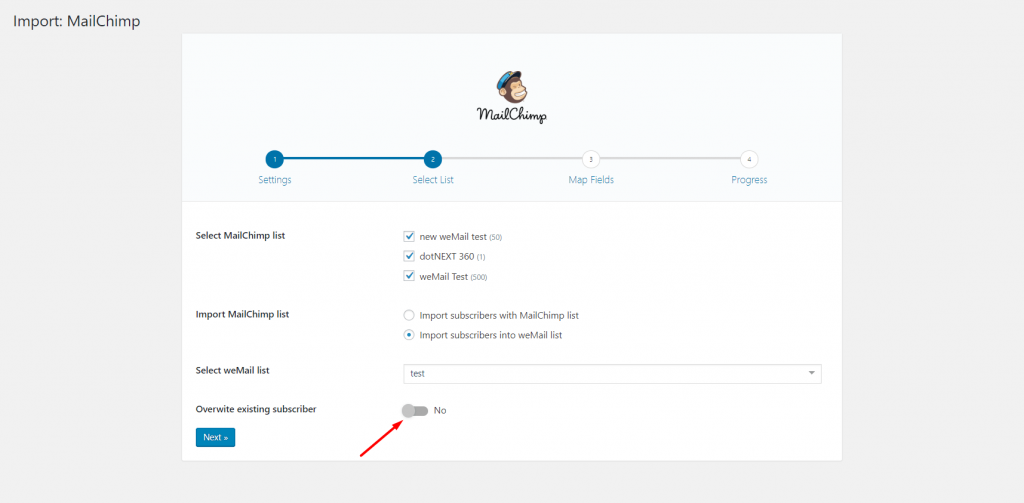
Adım üç
Şimdi MailChimp listenizi weMail listesiyle birleştirmeniz gerekiyor. Daha önceki adımda 2. seçeneği belirlediğiniz gibi. Yani MailChimp listesini weMail'e aktarıyorsunuz.
Ancak, weMail meta alanının altında bazı seçenekler görebilirsiniz. Bu yüzden istediğiniz alanı seçin veya boş bırakın.
Bitirdikten sonra, İçe Aktarmayı Başlat'a tıklayın.
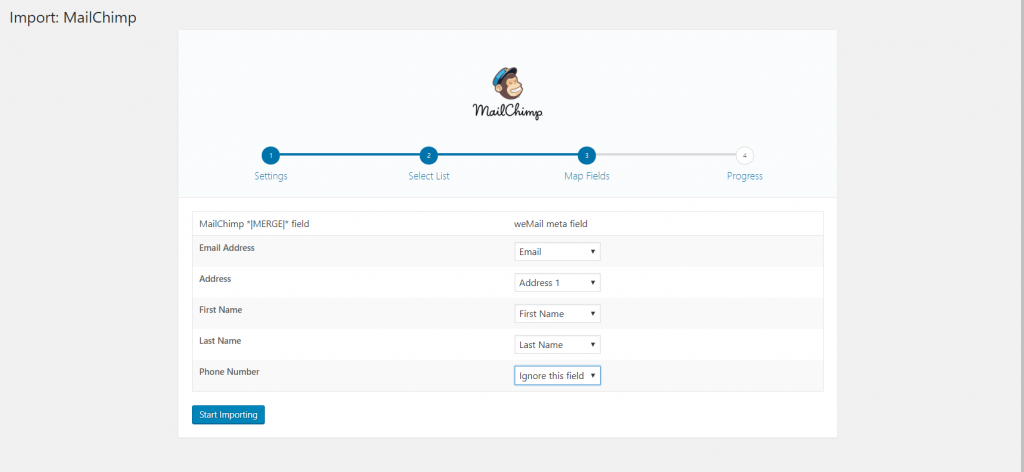
Bu kadar! Abone içe aktarma işleminiz etkinleştirilecek ve weMail listenizi içe aktarmaya başlayacaktır.
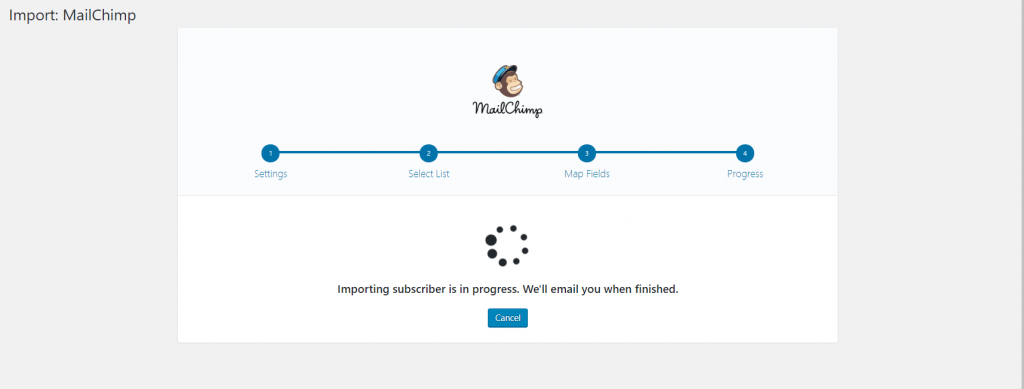
Adım dört
Son olarak, içe aktarma listesinin tamamlandığını görebilirsiniz. Bu nedenle, sonucunuzu görmek için İçe aktarılan aboneleri görüntüle'yi tıklayın.
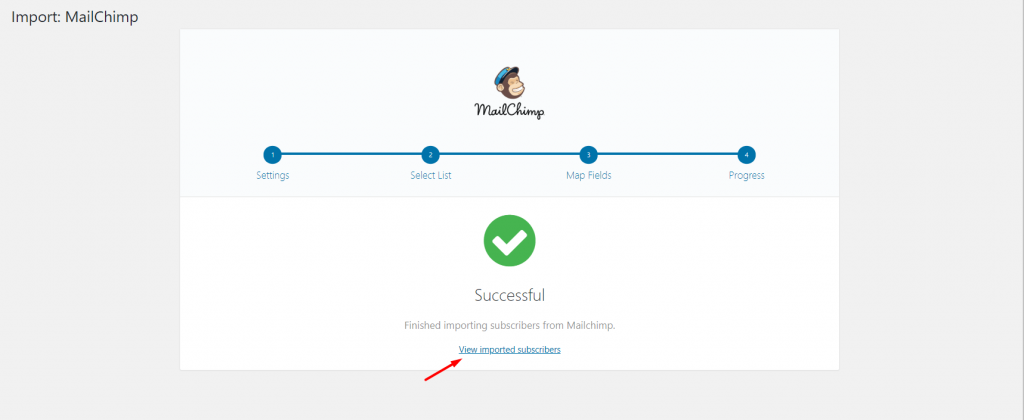
Abonelerin seçilen liste altında saklandığını görebilirsiniz.
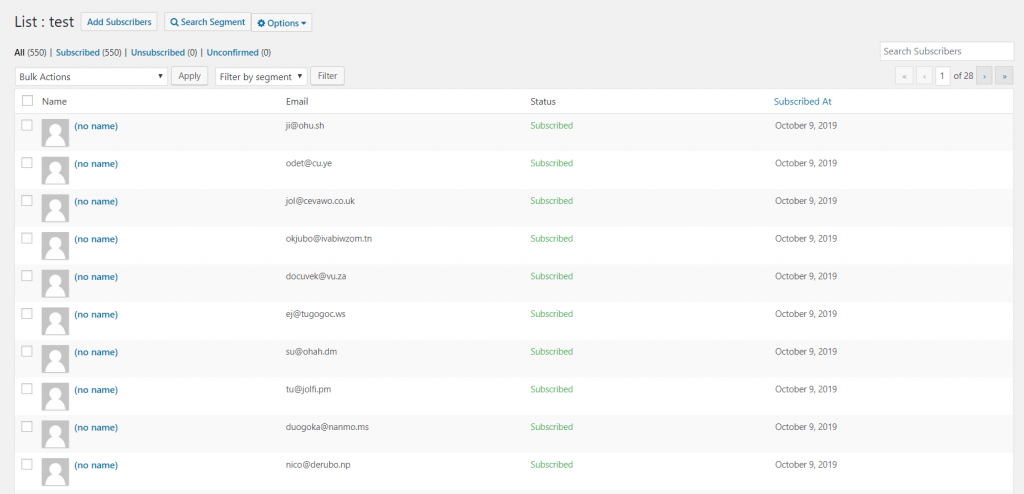
WeMail'i kullanarak e-posta kampanyanıza e-posta özelleştirme özelliklerini bu şekilde ekleyebilirsiniz. Elbette bu, e-postayı uygun alıcıya teslim ederek e-posta açma oranınızı artırmanıza ve genel e-ticaret satışlarınızı iyileştirmenize yardımcı olacaktır.
Ayrıca şunu okuyun: E-posta Teslim Edilebilirlik En İyi Uygulamaları
Satışları Artıran Yüksek Performanslı E-postanın Temel Bileşenleri Nelerdir?
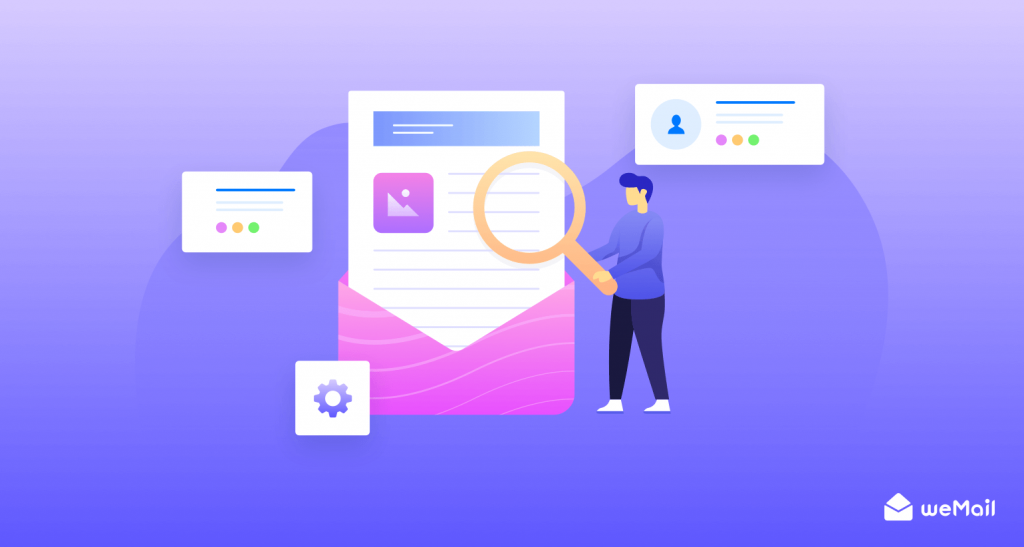
E-posta pazarlamasındaki olanaklar sonsuzdur. Özellikle bir e-ticaret işletmeniz varsa, uygun bir e-posta pazarlama stratejisi, daha fazla potansiyel müşteriye ulaşmanıza ve satışları artırmanıza kolayca yardımcı olabilir.
Bu bağlamda, Oberlo şunları ifade etti: -
Tüketicilerin %49'u favori markalarından promosyon e-postaları almak istiyor
Bir e-ticaret işletmesi sahibi veya pazarlamacısı olarak, bazı etkili e-postalar göndererek daha fazla müşteri elde etme şansı çok yüksektir. Ancak uygun bir e-posta pazarlama planı oluşturmadan bunu başaramayabilirsiniz.
Ancak burada bazı ilginç ipuçları ve püf noktaları bulacaksınız. Bunları bir sonraki e-posta kampanyanıza uyguladıktan sonra, daha fazla ürün veya hizmet satışı oluşturmanıza yardımcı olacaktır. Kısacası, hedef kitlenizin e-postanızı kusursuz bir şekilde kabul etmesini sağlamak için genel e-posta hemen çıkma oranınızı artıracaktır.
Bu nedenle, hedef kitlenize herhangi bir e-ticaret e-postası göndermeden önce aklınızda bulundurmanız gereken bazı önemli notları burada bulabilirsiniz.
- Başlamak için uygun bir e-posta şablonu seçin
- Müşterileri çeken e-posta konu satırlarınızı hassaslaştırın
- E-posta kopyanızı okunabilir ve yazım hatasız tutun.
- Alakalı yeni bir kahraman resmi eklemeyi deneyin ve düzenleyin
- İlgili e-posta rengini kullanın
- Alt metin ve bağlantı eklemeyi unutmayın
- CTA düğmenizi daha çekici ve çekici tutun
- Mobilde Önizlemeyi Etkinleştir (varsa)
- A/B E-posta Gönder düğmesine basmadan önce e-postanızı test edin
- Son bir düzeltme okuması yapın
Son düşünceler
WooCommerce mağazanızın abonelerini segmentlere ayırmak ve özelliklerine göre kampanyalar oluşturmak için weMail'i ne kadar kolay kullanabileceğinizi görebilirsiniz. Aboneleriniz için e-postaları kolayca özelleştirebilmeniz için kolay bir süreci iletmek için elimizden gelenin en iyisini yaptık.
Bu nedenle, e-posta kampanyanızdan istediğiniz sonucu alamıyorsanız ve beklenen yatırım getirisini geri kazanamıyorsanız, çevrimiçi pazarınız için weMail'i uygulamanızın tam zamanı. Kesinlikle, e-posta teslim edilebilirliğini, açık oranı artıracak, daha fazla müşteriye ulaşacaktır. Ayrıca, genel satışları yükseltin.
Ancak, sorunuzu yorum bölümüne yazmanız veya bizimle iletişime geçerek doğrudan bizimle iletişime geçmeniz yeterlidir. Sorunlarınızı çözmekten memnuniyet duyarız
